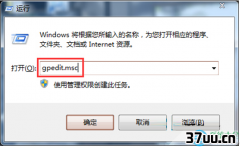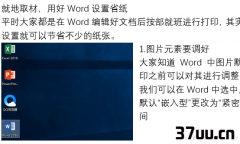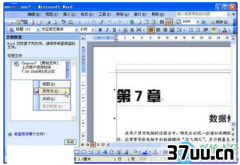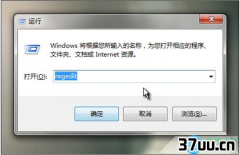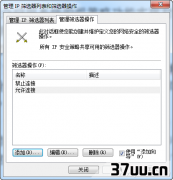换单位了社保怎么转移,省内社保转移流程-
谷歌浏览器现在是市场占有率最大的一款浏览器,在国内也有不少的用户在使用它。
不过由于这款浏览器很多功能需要通过扩展来完成,所以有的方面不太适合于很多人的操作习惯,于是有些人就想改成其他一些浏览器来使用。
但是要想使用其他的浏览器,就必须要进行数据的转移,其中就包括收藏夹里面的书签以及记录的网站账号密码信息。
对于书签的转移操作起来非常简单,其实谷歌浏览器所保存的账号密码同样也能导入到其他的浏览器中。
账号密码直接同步百分浏览器是刚刚出现不久的一款浏览器,它是在谷歌Chromium框架的基础上开发的。
不仅保留了谷歌浏览器很多原生的功能,而且根据国内用户的使用习惯,增加了鼠标手势等相关功能。
那么我们如何将谷歌浏览器的密码信息,导入到这款浏览器里面呢?
由于百分浏览器可以直接对谷歌浏览器中的数据进行同步操作,所以要想将密码导入到这款游览器里面就非常的简单。
我们首先点击百分浏览器右上角的自定义按钮,在弹出的菜单里面点击设置命令,接着在弹出的设置窗口里面就可以看到登录选项(图1)。
点击其中的登录 centbrowser按钮以后,在弹出的对话框里面输入自己的谷歌账号与密码。
登录成功以后就可以将谷歌浏览器的书签、密码等相关信息,同步到百分浏览器里面了。
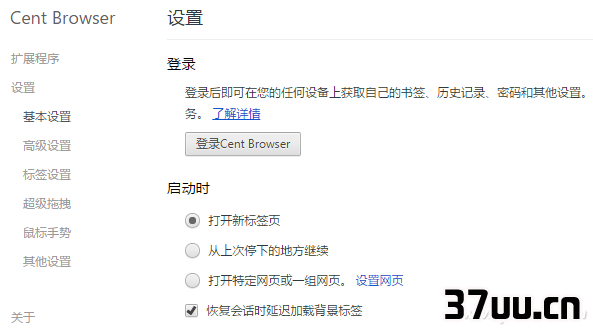
本地进行导入操作当然并不是所有的浏览器,都可以直接进行谷歌浏览器数据的同步操作。
所以用户要想在其他浏览器里面导入相关的数据,就必须采用其他的方法来完成。
比如用户使用的是最新版本的Opera浏览器的话,那么利用它自身的导入功能也可以将密码数据导入到浏览器里面。
首先点击Opera浏览器左上角的菜单按钮,在弹出的菜单里面选择更多工具中的导入书签和设置命令。
接着在弹出的对话框里面,首先在浏览器列表中选择Chrome这一项。
然后在选择要导入的内容里面勾选上保存的密码选项,最后点击导入按钮就可以了(图2)。
由于Opera这款浏览器也是使用的谷歌Chromium框架,所以它们的数据兼容性是完全相同的。
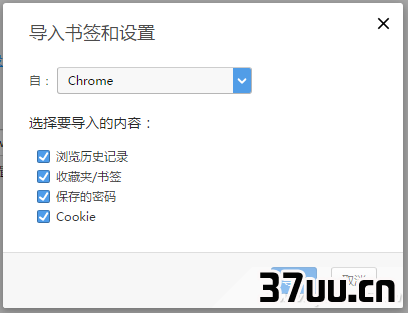
小提示:最新版本的Vivaldi浏览器也可以采用类似的方法进行导入。
手工转移账号密码如果用户选择的浏览器既不能直接进行谷歌浏览器数据的同步操作,自身的导入功能也不支持导入相关的密码信息,那么我们就只能采取手工的办法进行数据的转移操作了。
要进行这个转移操作的话,首先就需要将谷歌浏览器里面已有的密码数据进行保存,然后再将导出的数据导入到其他的浏览器里面。
首先在谷歌浏览器的地址栏输入chrome://flags并按下回车键,从而进入到浏览器的后台设置界面。
在弹出的页面点击右上角的菜单按钮,在弹出的菜单里面点击查找命令。
接着在弹出的搜索框里面输入关键词密码导入和导出,查找到密码导入和导出这个选项后,在列表里面选择已启用选项就可以了。
然后根据提示重新启动浏览器,就可以启用这个密码导出的相关功能了(如图3)。
现在点击谷歌浏览器右上角的菜单按钮,在弹出的菜单里面点击设置命令。
接着在弹出的选项窗口里面点击最下方的显示高级设置命令,在密码和表单里面找到管理密码选项,点击该选项在弹出的对话框列表里面,就可以看到浏览器已经存储的密码信息。
选择点击下面的导出按钮,就可以将密码导出成以逗号分隔的 Excel 文件(图4)。
不过为了保障用户的信息安全,在进行密码导出时必需首先输入当前 Windows 用户的密码,从而完成用户身价的验证。
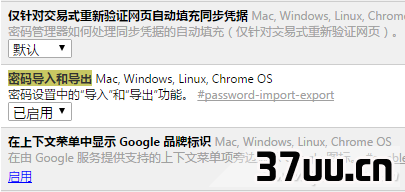
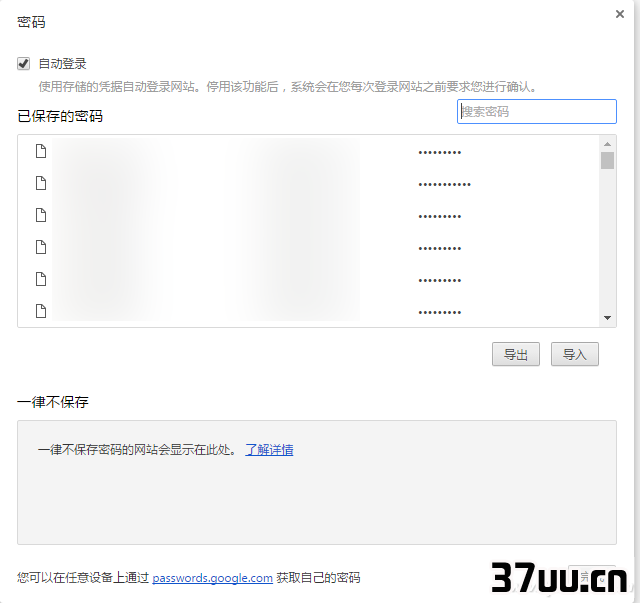
现在我们用办公软件打开刚刚导出的表格文件,就可以清晰的在里面看到一排一排的账号密码信息,而且所有的信息内容都是通过明文进行显示的。
这个表格的结构也非常简单,其中每一行显示的就是一个帐号密码的相关信息。
整个表格文件用四列进行显示,其中第一列显示的是网站的名称信息,第二列显示的是登陆网址的链接信息,第三和第四列分别显示的是登录的账号以及对应的密码信息。
在了解到这个账号密码表格文件的相关信息以后,我们就可以将这些数据导入到需要的浏览器里面。
小提示:刚刚我们已经说过,这个导出的表格文件中的内容,是以明文的方式进行显示的。
所以建议大家在转移完帐号密码信息以后,将这个表格文件从硬盘里面彻底地进行删除,从而避免账号密码等隐私信息被窃取的危险。
比如我们打开360安全浏览器,点击工具栏中的登录管家按钮,在弹出的对话框里面点击左下角的设置按钮。
这时就会弹出一个登录管家设置的对话框,选择对话框中的网站列表标签,然后点击下面的新建按钮。
在弹出的对话框里面我们就可以,看到网站、网址、账号、密码等需要填写的信息,而这些信息正好跟我们刚刚浏览的表格文件结构一模一样。
所以我们要做的就是把每一行中的信息,复制粘贴到对应的输入框里面就可以,接着点击确定按钮完成操作。
接下来再点击新建按钮,进行第二条账户信息的转移操作,直到所有的信息转移完成。
小提示:对于一些连手工添加账号信息都没有的浏览器来说,那么我们只能采用最传统的方法进行操作。
也就是打开浏览器后在地址栏里面输入对应的网站登录链接,分别将帐号密码复制粘贴到对应的输入框里面。
在进行登录以后浏览器会弹出一个询问提示框,这样我们才可以将账号密码等信息保存到新的浏览器里面。
版权保护: 本文由 笃梦菡 原创,转载请保留链接: https://www.37uu.cn/detail/796.html